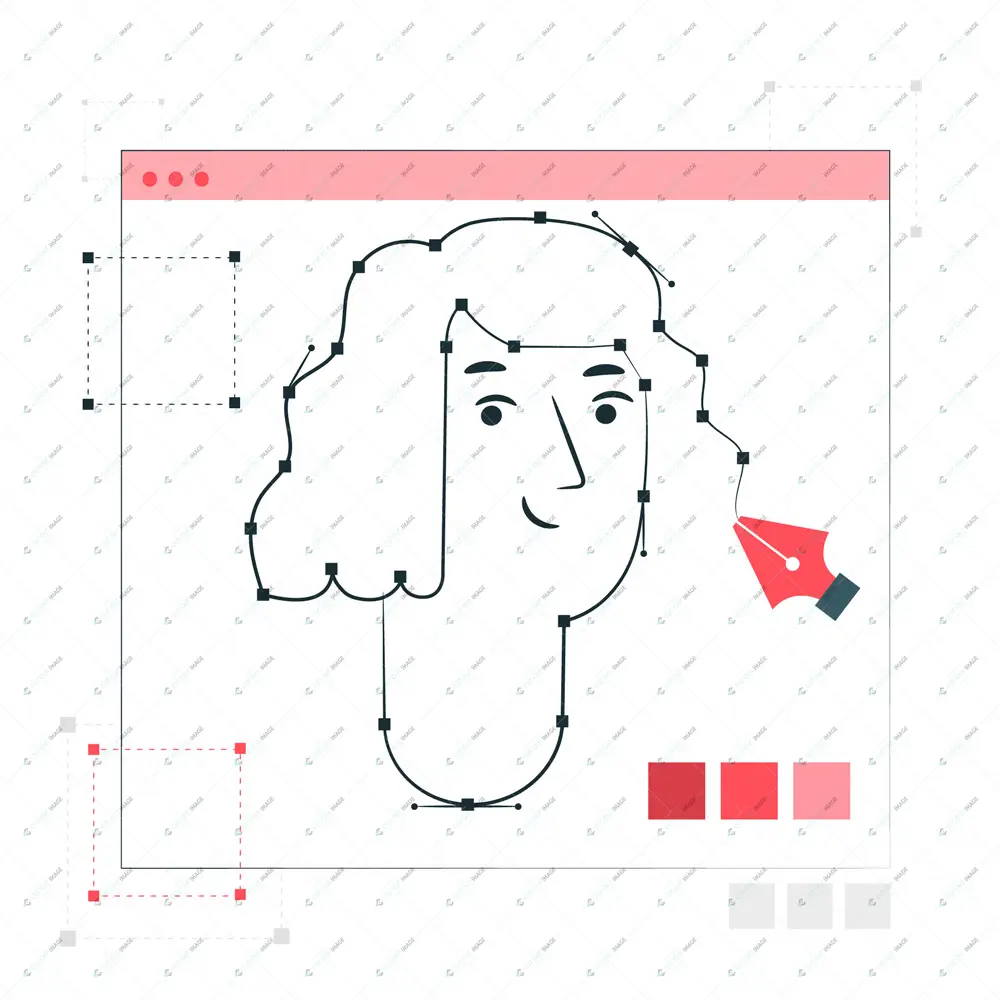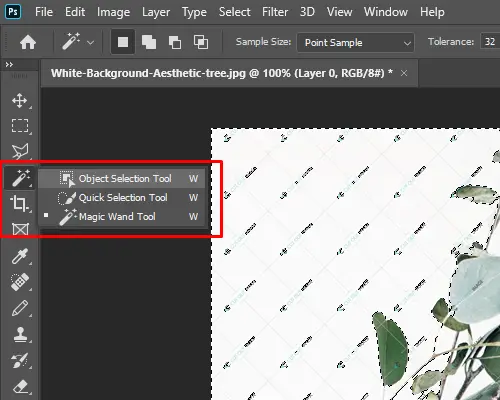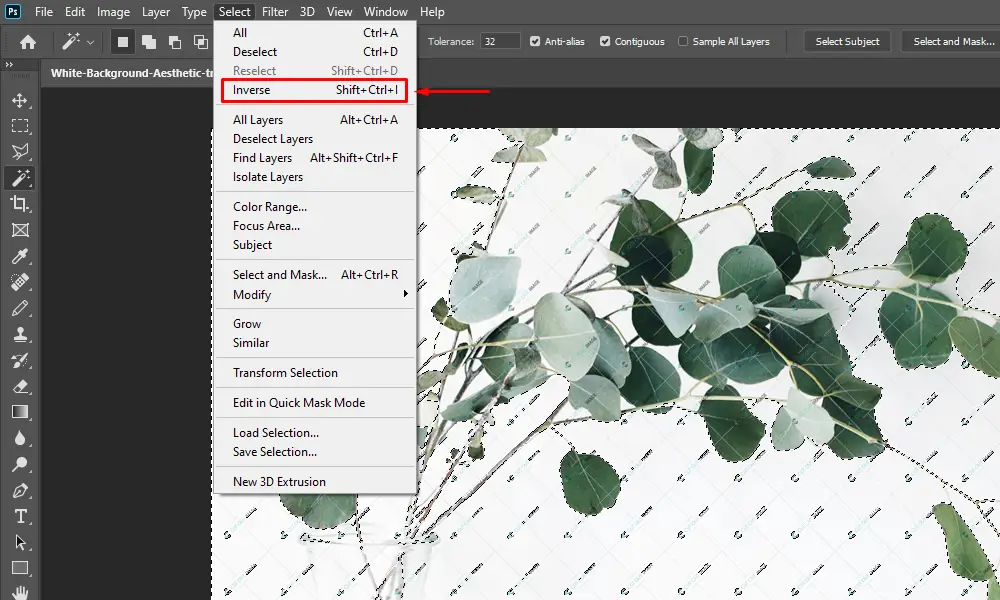Você conhece o photoshop de seleção invertida? É o processo que você precisa aplicar quando você Remover plano de fundo da imagem. É um processo de seleção que economiza tempo e que você pode fazer usando o Photoshop.
Neste blog, discutirei todos os pontos de detalhes, incluindo o processo de criação de uma seleção invertida no Photoshop. Então, continue lendo para explorar o processo de detalhes.
O que o Photoshop de seleção invertida indica?
Inverter seleção O Photoshop indica a mudança de desmarcar uma área selecionada e protege a parte previamente selecionada para reutilização em caso de necessidade. Aqui a parte escolhida é protegida pelas formigas que marcham como pontos. Parece uma linha contínua de preto e branco.
Você pode fazer a seleção usando ferramentas de seleção em Photoshop para criar um traçado de recorte. Depois disso, você pode aplicar os Photoshops de seleção invertida para evitar refazer a seleção. Economiza seu tempo e esforço.
Para tornar o processo frutífero, primeiro, você deve colocar o dedo nele para garantir que você inverterá a coisa certa. Depois disso, você deve mergulhar nas profundezas do processo.
Como inverter a seleção do Photoshop
Existem vários métodos para executar Photoshops de seleção invertida. Vamos conhecer o Invert Selection no Photoshop aqui passo a passo:
Método-1: Aplicação de Atalho
É o processo mais rápido que não requer o emprego de camadas ou máscaras extras. A abordagem simples é a seguinte:
- Gere uma camada depois de carregar uma foto.
- Contorne o assunto usando qualquer ferramenta de seleção.
- Segure as teclas Shift, command e I (para MAC) ou Shift, Control e I (Windows) no teclado para inverter a edição de fotos de seleção.
- Como resultado da ação acima, todo o seu plano de fundo será selecionado, desmarcando o assunto.
- Agora corte e salve.
Método-2: Utilizando a Seleção de Ferramenta
Se você não puder aplicar o processo de atalho, há outro processo para você, conforme abaixo:
- Como de costume, envie a foto.
- Delineie o assunto.
- Clique com o botão direito do mouse na seleção para escolher as opções "Selecionar Inverso". Ele irá inverter automaticamente a seleção.
Método-3: Utilizando a Barra de Menu
Há outro processo para você como abaixo:
- Abra a foto no Photoshop.
- Faça a seleção.
- Vá para a barra 'Selecionar' no Menu e escolha a opção Inversa. Ele inverterá a seleção que você pode alternar de volta para alterar a seleção.
Quando você deve inverter a seleção Photoshop
Até agora, lendo o blog, você reuniu ideias sobre como inverter photoshops de seleção. No entanto, você deve saber quando e por que deve aplicar a Seleção Invertida no Photoshop. Esta parte do blog irá ajudá-lo a saber a resposta.
Quando você está trabalhando com suas fotos de produtos e precisa enviá-las para sua loja online com Estética de fundo branco, você pode utilizar o processo de edição de imagem de seleção invertida para delinear o assunto no processo de edição.
Além disso, ao trabalhar com um assunto complexo, você pode aplicar o Invert Selection Photo Editing para simplificar o processo de seleção, economizando seu tempo. Como? Você apenas delineia o assunto e usa o Invert Selection no Photoshop. Ele irá isolar automaticamente o assunto.
Além disso, quando você deseja alterar o plano de fundo mantendo o assunto intocado, você pode aplicar a edição de imagem de seleção invertida e reverter os efeitos ao redor, mantendo a cor do assunto inalterado.
Seja inteligente, economizando seu tempo e diminuindo sua tarefa fazendo um trabalho frutífero. E o Invert Selection no Photoshop vai te ajudar neste caso durante o execução de pós-produção de imagem.
Mais opções de seleção invertida do Photoshop
durante edição de fotos, talvez seja necessário executar mais alguns recursos do Invert Selection Photoshops. Vamos conhecê-los:
- Inverter uma nova máscara de camada
Suponha que você queira alterar o fundo branco de uma foto para completamente preto. Você pode aplicar a Seleção Invertida no Photoshop para fazer isso. Mas, para isso, você precisa criar uma nova máscara de camada clicando no ícone da máscara de camada enquanto segura as 'Opções' para Mac e 'Alt' para Windows. Agora inverta a máscara para obter o resultado desejado.
- Remover o inverso de uma seleção
Selecione o plano de fundo ou a parte de seleção que deseja remover. Em seguida, inverta-o usando qualquer processo. Pressione Delete e, consequentemente, removerá o fundo invertido ou a parte contornada.
- Salve a seleção invertida
Para evitar a seleção várias vezes, você pode salvar a seleção invertida do Corte de imagem para uso futuro. Para isso, vá até a barra Selecionar e escolha a opção salvar. Salve a porção com um nome específico para que você possa encontrá-la e usá-la facilmente no futuro. Isso economizará seu esforço e tempo organizando os arquivos.
O objetivo imediato deste blog é ajudá-lo a aprender sobre Invert Selection no Photoshop. Portanto, os alunos devem dar uma olhada no blog de forma abrangente e praticar para obter uma saída eficaz. No entanto, se você deseja adicionar um toque profissional à sua fotografia, pode entregar o processo Invert Selection Photoshop a um provedor de serviços profissional como Cut Out Image. Eles se encarregarão das imagens corrigindo todos os defeitos. Assim, você pode continuar no concurso com seu trabalho.
Leia nosso outro blog: Ideias para sessões de fotos de Halloween